WooCommerce'de Kupon Oluşturmanın En İyi 5 Yolu (Mağaza Sahibi Rehberi)
Yayınlanan: 2020-09-30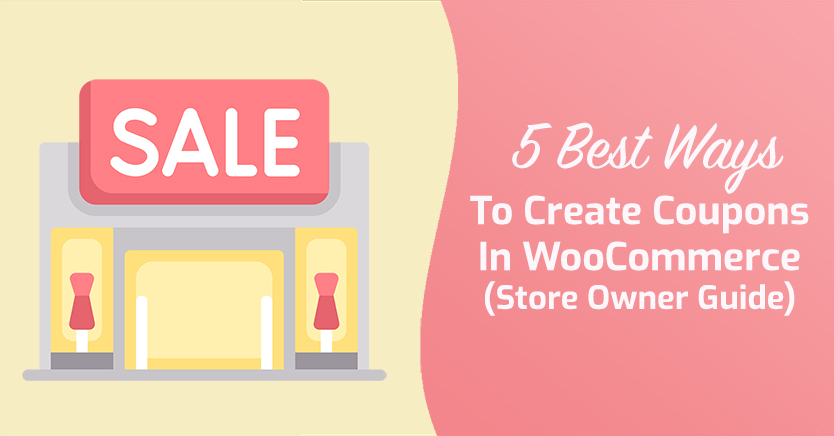
Kuponlar çevrimiçi perakendenin temel taşıdır ve bir çevrimiçi mağaza işletiyorsanız WooCommerce'de nasıl kupon oluşturulacağını bilmek çok önemlidir. Müşterilerinize kupon vermek, satışları artırmanın kesin bir yoludur ve bunları oluşturmanın en iyi yollarını bilmek size fiyatlar üzerinde normal indirimlerden veya satışlardan çok daha fazla kontrol sağlar.
Elbette, WooCommerce'in kendisini kullanarak zaten temel kuponlar oluşturabilirsiniz. Ancak doğru kupon eklentisi ile daha da fazla seçeneğe sahip olursunuz.
Bu kılavuzda, WooCommerce'de nasıl kupon oluşturacağınızı ve ayrıca satışlarınızı daha da artırmak için ücretsiz Gelişmiş Kuponlar eklentisini kullanmanın ek yollarını göstereceğiz. Hadi hadi bakalım!
1. WooCommerce'de Temel Kuponları Kullanın (Basit)
Kutunun dışında, WooCommerce üç farklı kupon türü oluşturmanıza olanak tanır. Bunlar sabit sepet, ürün veya yüzdeye dayalı kuponlardır.
WooCommerce'de kupon oluşturmak için Pazarlama > Kuponlar sekmesine gitmeniz gerekir. Yeni bir kupon ekleme seçeneğini belirlediğinizde, benzersiz bir kod oluşturabilecek ve ardından ayarlarını yapılandırabileceksiniz:
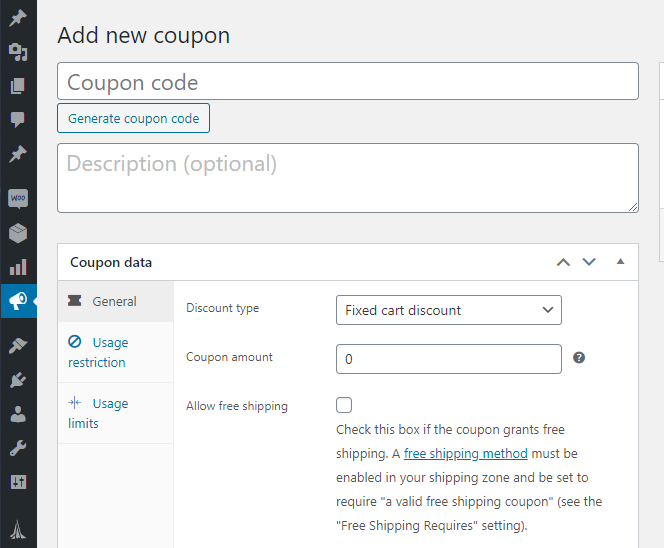
WooCommerce, hangi ürün kuponlarının uygulanabileceğini kısıtlamanıza veya belirli öğelerin bunları kullanmasını engellemenize olanak tanır. Aynı özellik, mağazanızdaki tüm ürün gruplarında çalışan kuponlar oluşturmayı kolaylaştıran ürün kategorileriyle de çalışır.
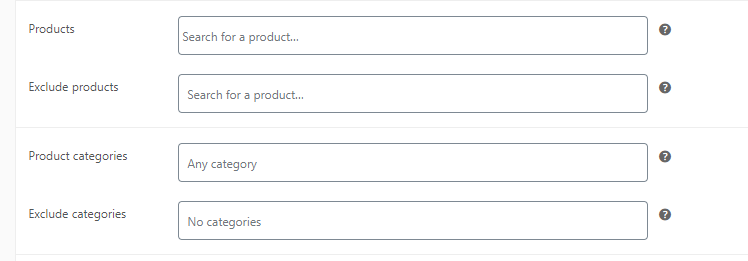
Ayrıca WooComerce, kupon uygulaması için minimum ve maksimum değerleri ayarlamanıza izin verir. Minimum harcama tutarları, kuponlarınızın bir ürünün fiyatından daha yüksek değerlerde indirim yaptığı durumlardan kaçınmak için kullanışlıdır:
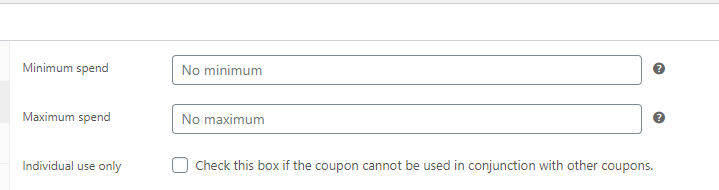
Aynı şekilde, kupon kullanımını sipariş başına bir ile sınırlayan ve para kaybetmenizi önleyen bir ayarı etkinleştirebilirsiniz.
Bireysel kuponların ayrıca müşteri bazında genel kullanım limitleri ve sınırlamaları olabilir:
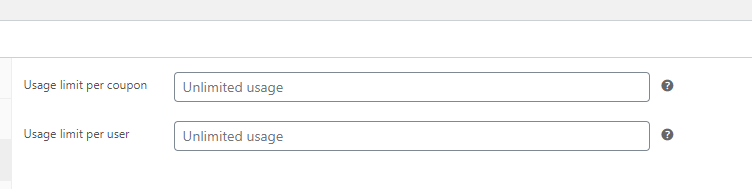
Özetle, bunlar WooCommerce kupon sisteminin kutudan çıkardığı tüm özelliklerdir. Bu işlevsel bir sistemdir ve mağazanızda bazı fırsatlar sunmanıza olanak tanır, ancak kesinlikle geliştirebileceğimiz bir şeydir.
2. Ücretsiz Gönderim Kuponu Oluşturun
Daha gelişmiş kupon işlevselliğini kullanmaya hazırsanız, denemeniz gereken bir eklenti vardır ve bu eklenti, uygun şekilde adlandırılmış Gelişmiş Kuponlar eklentisidir:

Bu eklentinin yaptığı, son bölümde size gösterdiğimiz aynı temel kupon sistemini alıp ona onlarca yeni özellik eklemek. Bunun nasıl çalıştığını size göstermek için ücretsiz bir kargo kuponu oluşturmak için kullanacağız.
Kutunun dışında, WooCommerce ücretsiz gönderim kuponları oluşturmanıza olanak sağlamaz. Gelişmiş Kuponları kullanarak, Kuponlar > Yeni Ekle sekmesine giderek ve Kupon verileri > Genel altında Ücretsiz gönderime izin ver seçeneğini etkinleştirerek bunu yapabilirsiniz:
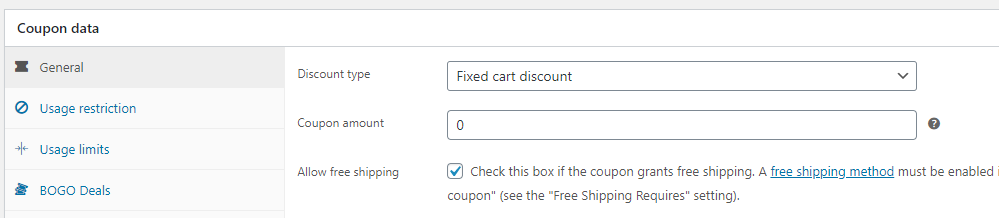
Bir kupon kodu oluşturduğunuzdan ve bu ayarları kaydettiğinizden emin olun. Şimdi, WooCommerce > Ayarlar > Kargo bölümüne gidin ve kuponu etkinleştirmek istediğiniz bölge için ücretsiz kargo seçeneği ekleyin:
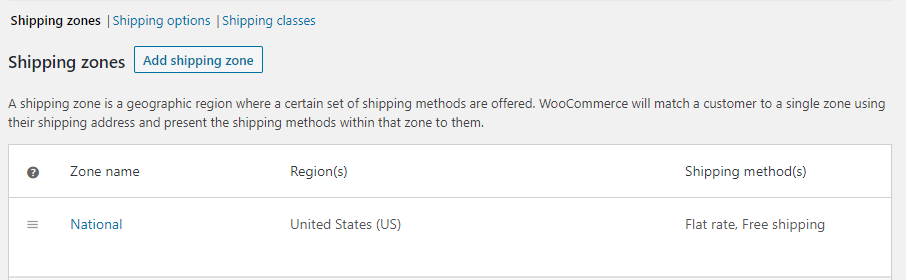
Bu, Gelişmiş Kuponları kullanarak oluşturabileceğiniz benzersiz bir kupon örneğidir. Diğerlerine bir göz atalım.

3. WooCommerce'de Kendi Kendine Uygulanan Kuponlar Sunun
WooCommerce'de kupon kullanmanın tek dezavantajlarından biri, müşterilerin bunları uygulamayı hatırlamaları gerektiğidir. Bu bir anlaşma bozucu değil, aynı zamanda birçok ziyaretçinin ilk etapta kuponları olduğunu unutabileceği anlamına geliyor.
Advanced Coupons Premium, bunun olmadığından emin olmanızı sağlayan bir özellik sunar. Buna 'otomatik uygulama' denir ve tam olarak adından da anlaşılacağı gibi yapar (ve ayrıca tek tıklamayla uygulama seçeneği de vardır).
Herhangi bir kupon için otomatik uygulamayı, ayarlarını açıp ekranın sağındaki Otomatik Kupon Uygula widget'ını arayarak etkinleştirebilirsiniz:
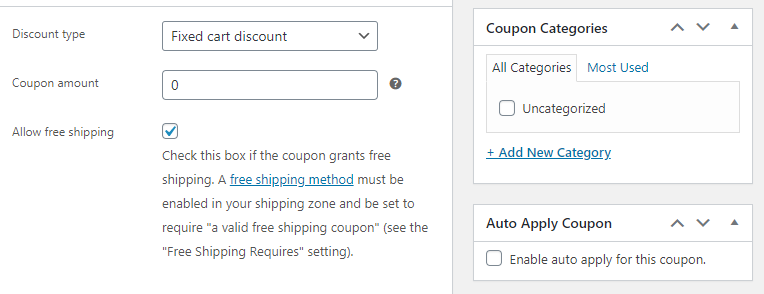
Kullanılabilirliği geliştirmek istiyorsanız otomatik uygulama harika bir ayar olsa da, kupon limitleri ve kısıtlamaları konusunda ekstra dikkatli olmanız gerektiği anlamına gelir.
Herhangi bir kısıtlama olmaksızın, bir kupon, mağazanızdaki herhangi bir satın alma işlemine otomatik olarak uygulanabilir. Site genelinde bir indirim sunmuyorsanız, bu istediğiniz bir şey değildir.
Bir sonraki kupon türü için, Gelişmiş Kuponların gelişmiş kısıtlamalar ve alışveriş sepeti koşulları belirlemenizi nasıl sağladığını tam olarak keşfedeceğiz.
4. Yeni Kayıtlı Kullanıcılar için Kuponlar Teklif Edin
Yeni kullanıcılara ilk alışverişi yapmaları için bir teşvik sunmak istiyorsanız, bunu yapmanın en iyi yollarından biri tek seferlik bir indirim kuponu kullanmaktır.
Her müşteri için yalnızca bir kez çalışan bir kupon oluşturmak basittir. Bu, WooCommerce'in kutudan çıkardığı bir özellik bile. Bulmak için yeni bir kupon oluşturun ve Kupon verileri > Kullanım limitleri'ne gidin ve Kullanıcı başına kullanım limiti seçeneğini arayın:
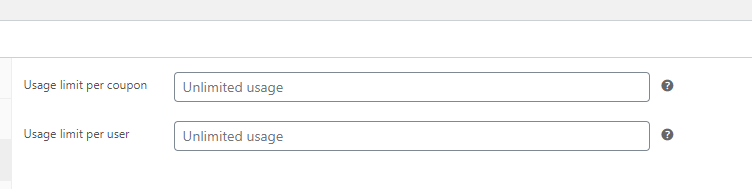
Sınırsız kullanım yerine bir tane ile gidelim. Şimdi, yepyeni Sepet Koşulları bölümünü bulana kadar aşağı kaydırın:
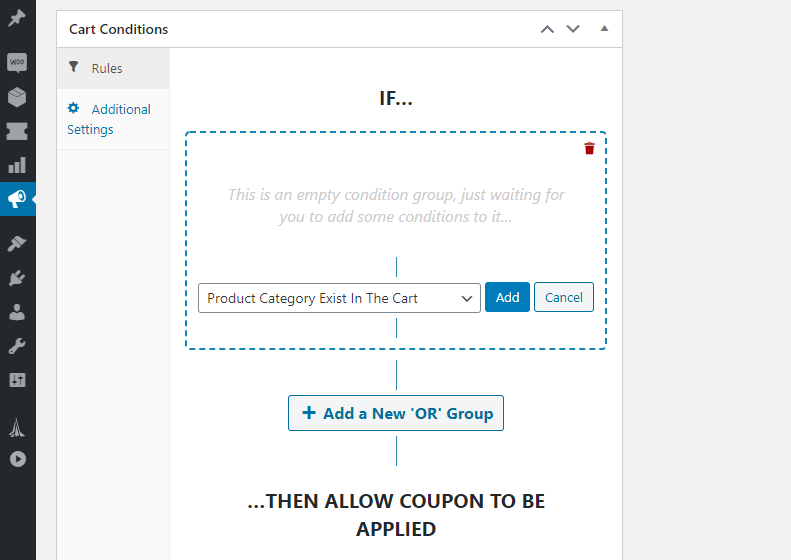
Sepet koşulları, size kuponlar üzerinde normal kullanım limitleri ve kısıtlamalarından çok daha fazla kontrol sağlayan Gelişmiş Kuponlara özgü bir özelliktir.
Bu sistem ile 'VE' ve 'EĞER' koşullarını kullanarak kuponlarınız için bir takım kurallar oluşturabilirsiniz. Örneğin, EĞER altında Müşteri Kaydolduktan Sonraki Saatler İçinde seçeneğini seçip 24 olarak ayarlayabilirsiniz:
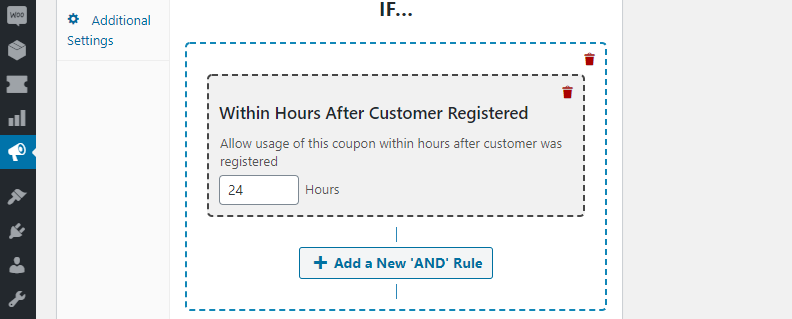
Pratikte bu, yeni müşterilerin kuponunuzun süresi dolmadan önce tam bir gün yararlanabileceği anlamına gelir. Ne tür bir indirim sunacağınız size kalmış.
5. Belirli Kullanıcı Rolleri için Kuponlar Ayarlayın
Gelişmiş Kuponları kullanarak yalnızca belirli kullanıcı rolleri için çalışan kuponlar oluşturabilirsiniz. Bu özellik, örneğin toptan satış yapan müşterilere indirim yapmak istiyorsanız kullanışlıdır.
Bunu yapmanın bir yolu, kuponlarınızın Kupon verileri > Rol Kısıtlamaları sekmesine gidip Rol kısıtlamalarını etkinleştir seçeneğini açmaktır:
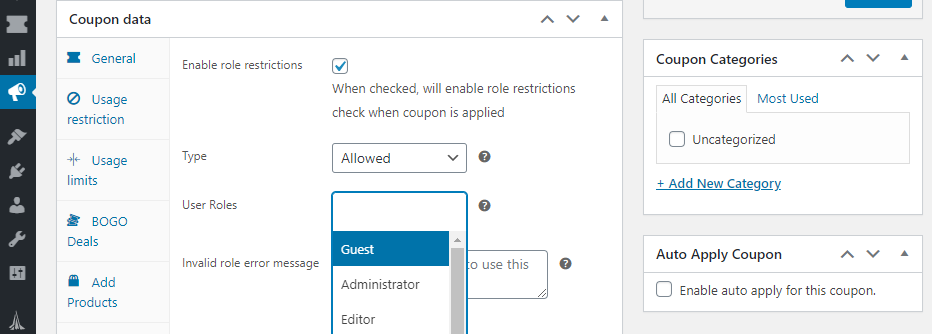
Bu örnekte, WordPress ve WooCommerce'de bulunan varsayılan kullanıcı rollerinden birkaçını görebilirsiniz. Toptan alıcılar için özel bir rol ayarlamanın bir yolunu arıyorsanız, bunu WooCommerce Toptan Satış Fiyatları eklentisini kullanarak yapabilirsiniz.
Bu yaklaşımı tercih ederseniz, sepet koşullarını kullanarak gelişmiş rol kısıtlamaları da ayarlayabilirsiniz.
Şimdiye kadar gördüğünüz tüm özellikleri birleştirerek, WooCommerce'de istediğiniz hemen hemen her tür kuponu oluşturabilirsiniz. Geriye sadece denemeye başlaman kaldı!
Çözüm
Kuponlar güçlü bir araçtır ve yüksek hedefli indirimler sunmanızı sağlar. Mağazanız büyüdükçe ve düzenli satışlar, müşterileri elde tutmak söz konusu olduğunda artık bunu kesmediği için bu gerekli hale gelir.
WooCommerce ile sabit sepet, ürün veya yüzdeye dayalı indirimler sunabilirsiniz. Gelişmiş Kuponlar, bireysel ürünler için teklifler, belirli kullanıcı rolleri için kuponlar ve çok daha fazlası gibi çok daha gelişmiş kuponlar oluşturmanıza olanak tanır.
WooCommerce'de kuponların nasıl kurulacağı hakkında sorularınız mı var? Aşağıdaki yorumlar bölümünde onlar hakkında konuşalım!
